Når du tilføjer flere Adobe PDF-filer sammen i vores gratis PDF-fusion, skal du bevare størrelsen og orienteringen af alle siderne i de originale PDF'er. Vores PDF joiner forhindrer dig dog slet ikke i at foretage ændringer (redigering) af de uploadede dokumentfiler, hvis det er nødvendigt, såsom blot at ændre rækkefølgen af siderne i din PDF. Nå, før eller efter fletning af PDF-filer kan du bruge vores gratis PDF-splitter til at fjerne alle sider i dine dokumenter, som du ikke har brug for i den resulterende PDF.
Fortsæt med at læse for at vide, hvordan man sammenflet PDF online, men før du bør få nogle almindelige fordele ved PDF-sammenlægning.
Fordele ved at flette PDF-filer?
Stryg ned!
Lettere at dele data og dokumenter:
Når du har at gøre med mange PDF-dokumenter på daglig basis, er det bedst at samle PDF-filer til en enkelt PDF-formatfil. Antag, at du er redaktør og modtager flere PDF'er til dine forfatteres artikel på en dag. I stedet for at vedhæfte flere dokumentfiler i din e-mail til teamet, skal du blot flette dem for at lave en enkelt organiseret PDF-dokumentfil og sende den med det samme. Det omtales som den nemmeste måde at administrere flere PDF-filer på. Du behøver ikke at vedhæfte flere PDF'er individuelt eller sende separate e-mails. At merge PDF-filer i en enkelt fil er ikke mere kompliceret, vores PDF-fusion klarer det hele for dig på få sekunder.
Effektiv dokumenthåndtering:
Når du sammenflet PDF-filer til én fil, hjælper det dig med at administrere dine filer mere effektivt. For eksempel, hvis du er teamleder i HR-afdelingen (Human Resources), og du har brug for at kombinere alle de interne memorandum for måneden, er der ingen grund til at lave en mappe og gemme alle dokumentmemoerne. Det vil naturligvis forbruge masser af plads på computeren. Så den ideelle måde er simpelthen at konvertere alle notaterne til flere PDF-filer, når de er færdige, og derefter kombinere dem med hjælp fra en gratis PDF-kombiner.
Hurtigere udskrivning af dokumenter:
Flet PDF-filer til én fil er angivet som den bedste måde at forberede den til fremtidig udskrivning. Men hvis dine Adobe PDF-dokumenter gemmes individuelt, er det klart, at det bruger mere af din tid på at udskrive dem. Når du kombinerede PDF til en enkelt PDF-dokumentfil, bliver det praktisk at udskrive dem. Det betyder, at du blot skal åbne dokumentfilen, lave et klik på Udskriv og bare vente på, at dokumenterne er i printeren. Kort sagt vil sammenlægning af PDF give dig mere tid til mere værdifulde opgaver. Derudover er pdf-fusion online nu lige til rådighed, da vi har designet denne gratis og bedste sammenflet PDF til dig!
Spar systemplads:
Ja, det er virkelig simpel matematik. At gemme flere PDF-filer tager mere plads end blot en enkelt fil. Da Adobe PDF'er kommer med den permanente funktion, er de ikke altid angivet som almindelige dokumenter. PDF-filer er også sammensat af grafer, billeder, tabeller osv. Derfor optager hver enkelt PDF-dokument-fil plads på dit system. Hvis du kombinerer flere pdf-filer i én fil, sparer det dig naturligvis noget lagerplads. Så brug en online PDF-kombinerer online, der hjælper med at kombinere pdf-filer til én pdf uden at forstyrre dokumentets layout.
Hvordan flettes pdf-filer online?
Her kommer du til at vide, hvordan vores online samle PDF hjælper dig med at kombinere pdf-filer gratis, lad os tage et kig:
Trin 1:
- Træk og slip eller upload to eller flere PDF-filer til PDF Joiner
Trin 2:
- Når PDF-filer er uploadet, skal du klikke på "Merge PDF"
Trin 3:
- Din sammenflet PDF-dokumentfil er klar til at downloade, klik på "Download" og gem den på dit systemlager











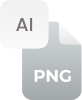


































 Relaterede konvertere
Relaterede konvertere